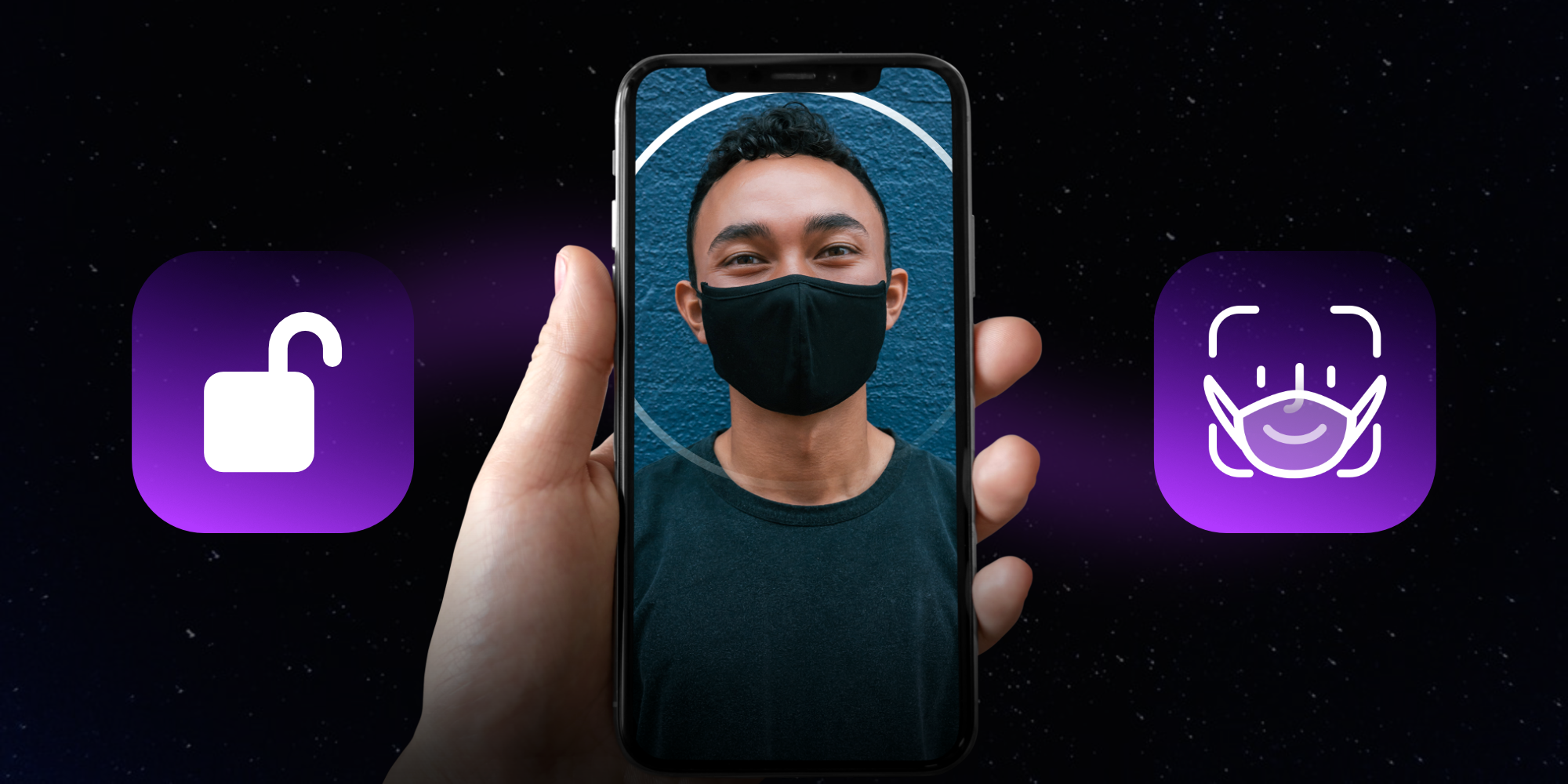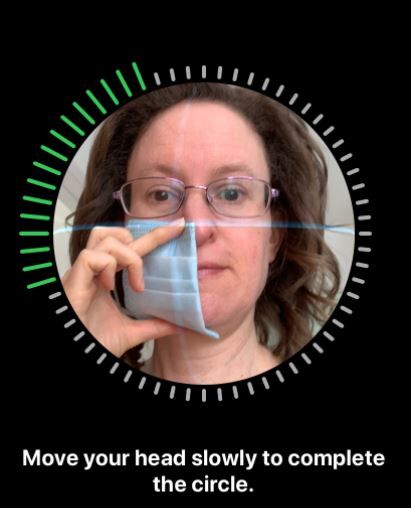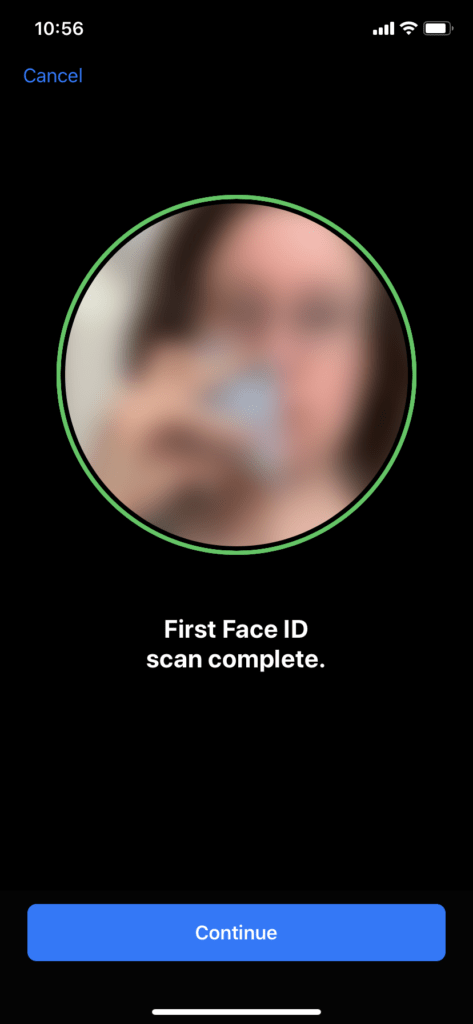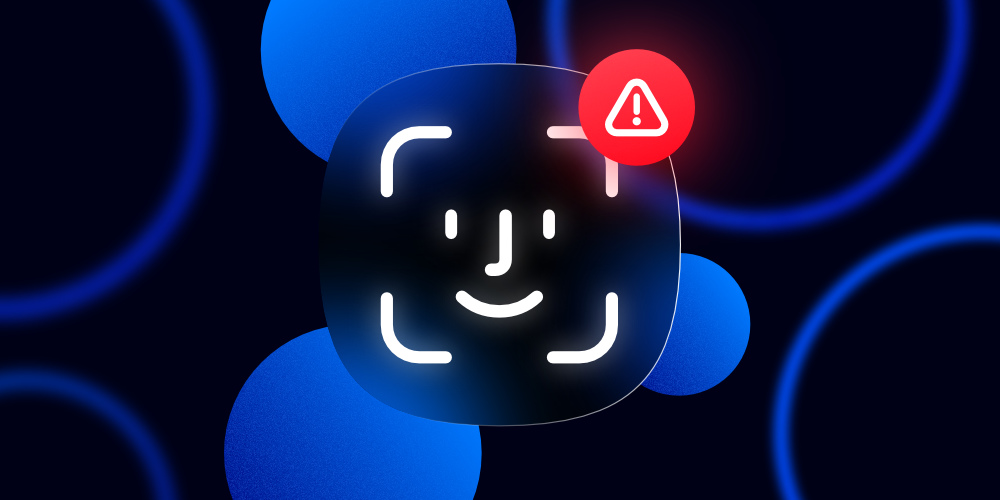به لطف ویروس کرونا استفاده از ماسک در سراسر جهان رایج شده و آن را به یکی از ملزومات در هر مکانی تبدیل کرده است. اما همانطور که همهی ما میدانیم، ماسک زدن یک سری محدودیت ایجاد میکند. به عنوان مثال افرادی که ماسک میزنند به راحتی نمیتوانند قفل آیفون خود را باز کنند.
یکی از مشکلات ناشی از ماسک زدن (به غیر از گوش درد) این است که باز کردن قفل گوشی آیفون را هنگام استفاده از فیس آیدی دشوار میکند. البته این مشکل برای کاربران آیفون X به بعد که دکمه هوم ندارند رخ میدهد، زیرا در نسلهای جدید آیفون به جای تشخیص اثر انگشت، از تشخیص چهره استفاده میشود. ماسک زدن هنگام استفاده از فیس آیدی درست همانند پوشیدن دستکش هنگام باز کردن قفل گوشی از طریق تاچ آیدی است.
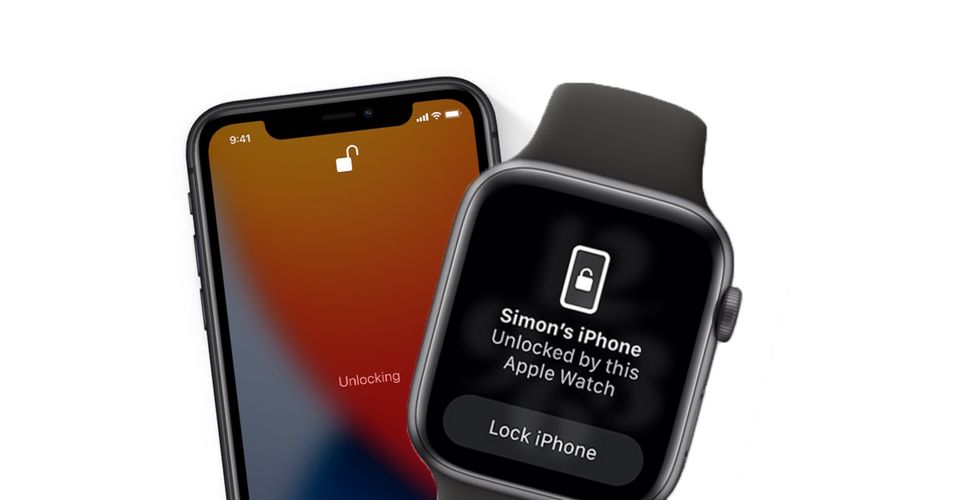
آنلاک کردن آیفون با اپل واچ هنگامی که ماسک زدیم
قابلیت باز کردن آیفون با اپل واچ هنگامی که ماسک داریم
آپدیت iOS 14.5 که در آوریل ۲۰۲۰ عرضه شد به این معنا بود که کاربران آیفون بتوانند صفحه گوشی را سریع به بالا بکشند تا نیاز به Face ID را رد کرده و در عوض با استفاده از رمز عبور قفل گوشی را باز کنند. اما با این حال هنوز هم مسئله استفاده از فیس آيدی با ماسک برطرف نشده است.
اگر نمیخواهید هر زمان که ماسک زدهاید، قفل آیفون خود را با وارد کردن رمز عبور باز کنید، گزینه جدیدی در iOS 14.5 معرفی شد که به شما امکان باز کردن قفل آیفون هنگام استفاده از ماسک را میدهد. فقط برای انجام این کار شما به یک اپل واچ با سیستم عامل watchOS 7.4 نیاز دارید.

باز کردن آیفون توسط اپل واچ هنگامی که ماسک روی صورت است
برای آنلاک کردن آیفون با اپل واچ باید مراحلی را طی کنید. اگر میخواهید که با ماسک داشتن بر صورت از Face ID برای گشودن قفل آیفون خود استفاده کنید، اما اپل واچ ندارید، میتوانید مراحل زیر را دنبال کنید:
آنلاک کردن آیفون با اپل واچ هنگامی که ماسک روی صورت است
این ویژگی جدید iOS 14.5 به شما اجازه میدهد که هنگام ماسک زدن، قفل آیفون خود را با استفاده از اپل واچ باز کنید. برای انجام این کار شما باید از مراحل زیر استفاده کنید:
- همانطور که میدانید برای استفاده از این قابلیت به یک اپل واچ نیاز دارید. اپل واچ باید به نسخه WatchOS 7.4 بهروزرسانی شده باشد.
- اپل واچ باید روی مچ شما و قفل آن باز باشد.
- علاوه بر این، شما باید رمز عبور آیفون خود را فعال کنید. (اگر رمز عبور ندارید، وارد Settings > Passcode > Turn Passcode on شوید.)
- همچنین لازم است که Wrist Detection را فعال کنید.
- آیفون شما نیز باید به نسخه iOS 14.5 بهروز شده باشد.
نحوه آنلاک کردن آیفون با اپل واچ
برای انجام این کار شما باید قابلیت Unlock with Apple Watch را در آیفون خود فعال کنید.
- وارد تنظیمات شوید.
- گزینه Face ID & Passcode را انتخاب کنید.
- رمز عبور خود را وارد کنید.
- گزینه Unlock with Apple Watch را انتخاب کنید.
اگر اپل واچ شما بهروزرسانی نشده باشد، با هشدار Software Update Required مواجه خواهید شد.
اکنون، تا زمانی که اپل واچ روی مچ شما قرار دارد، هر زمان که بخواهید قفل آیفون خود را با Face ID باز کنید، آیفون تشخیص میدهد که شما ماسک زدهاید و به این ترتیب قفل گوشی به صورت خودکار باز میشود. پیامی در ساعت خبر از باز بودن آیفون میدهد. این ویژگی یک قابلیت کاربردی و جدید است، به شرط آنکه شما یک اپل واچ نیز داشته باشید.

بازگشایی آیفون توسط اپل واچ در iOS 14.5
وقتی که قفل آیفون خود را باز کردید، از این طریق نمیتوانید به اپلیکیشنهایی که باید به صورت ایمن باز شوند مانند برنامههای بانکی، دسترسی پیدا کنید. در این صورت باید از فیس آیدی بدون داشتن ماسک روی صورت استفاده کرده یا رمز عبور خود را وارد کنید. در حقیقت این محدودیت دسترسی از نظر امنیتی مزایا به شمار میرود. این بدان معناست که هیچ کس به جز شما نتواند به امور مالی شما دسترسی پیدا کند. اپل چند ویژگی امنیتی دیگر را برای این سرویس ارائه کرده است.
به عنوان مثال، فیس آیدی هنوز چشم و نواحی آن را اسکن میکند و همچنین باید آیفون و اپل واچ شما باید به هم نزدیک باشند. و البته شما باید روی اپل واچ خود ضربه بزنید و آن پیام را مشاهده کنید تا به شما امکان قفل کردن مجدد آیفون را بدهد. اگر اپل واچ داشته باشید همه چیز به راحتی انجام میشود. اما اگر بخواهید که با ماسک روی صورت قفل آیفون خود را باز کنید و فاقد اپل واچ باشید، چه باید بکنید؟

قابلیت unlock with apple watch در iOS 14.5
نحوه غیرفعال کردن کامل فیس آیدی
گزینه اول: فیس آیدی را غیرفعال کنید.
- وارد تنظیمات گوشی شوید.
- گزینه Face ID & Passcode را انتخاب کنید.
- رمز عبور خود را وارد کنید.
- اکنون میتوانید انتخاب اسلایدرهای کنار گزینههای iPhone Unlock را لغو کنید.
اکنون آیفون شما هر بار هنگام باز کردن قفل به رمز عبور نیاز دارید.
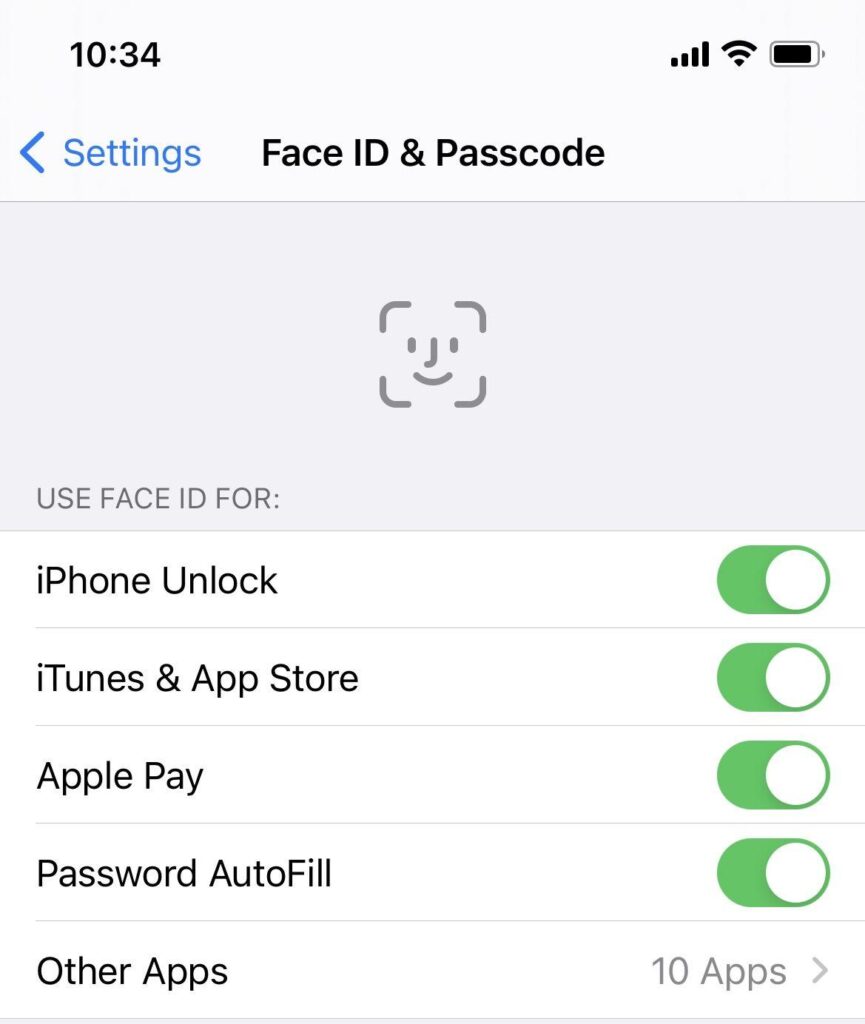
آنلاک کردن آیفون با اپل واچ همراه ماسک
آنلاک کردن آیفون هنگامی که ماسک زدهاید
در اینجا تعدادی ترفند برای شما ارائه کردهایم که به کمک آنها میتوانید تشخیص چهره را در آیفون خود تنظیم کنید، به گونهای که حتی صورت نیمه پنهان شما توسط ماسک را نیز شناسایی کند. قبل از اجرای این مراحل توجه داشته باشید که شما باید چندین بار این کار را امتحان کنید تا زمانی که بتوانید تشخیص چهره را بهتر تنظیم کنید.
روش اول:
- ماسک صورت خود را از وسط تا کرده و هر دو کش آنها را سمت یک گوش ببرید و با یک دست ماسک را جلوی صورت خود بگیرید تا کاملا نصف صورت را بپوشاند.
- در گوشی آیفون خود وارد تنظیمات شده و گزینه Face ID & Passcode را انتخاب و رمز عبور خود را وارد کنید.
- گزینه Set Up an Alternative Appearance را انتخاب کنید. (اگر قبلا یک ظاهر جایگزین تنظیم کرده باشید، این گزینه را نخواهید دید. باید فیس آیدی خود را ریست کرده و مجددا آن را راه اندازی کنید.)
- از شما درخواست میشود که Face ID را تنظیم کنید. در این لحظه احتمالاً به شما هشدار دهد. اما بعد از چند بار تلاش احتمال دارد که این پیام ناپدید شود.
آنلاک کردن آیفون با اپل واچ همراه ماسک
- مراحل روی صفحه را دنبال کنید تا به دوربین True Depth اجازه سنجش دهید. یک دایره نیز روی صفحه پدیدار میشود که راهنمایی میکند چگونه چهره خود را به صورت دایره بچرخانید.
- صبر کنید تا اولین اسکن صورت شما انجام شود.
آنلاک کردن آیفون با اپل واچ همراه ماسک
- قبل از اینکه دوربین True Depth اسکنهای دوم خود را شروع کند، ماسک را برداشته و روی طرف دیگر صورت خود بگیرید.
- هنگامی که اسکن دوم انجام شد، شما میتوانید قفل آیفون خود را با داشتن ماسک بر صورت باز کنید.
روش دوم:
اگر روش اول موثر نبود، پیشنهاد میشود که Face ID خود را ریست کرده و دوباره شروع کنید، اما این بار اولین اسکن Face ID را خود را بسازید در حالیکه ماسک را روی طرف دیگر صورت خود نگه داشتهاید.
سپس درحالیکه ماسک را روی طرف دیگر صورت خود نگه داشتهاید، گزینه Alternative Appearance را ایجاد کنید. در استفاده از روش دوم، با ایجاد Face ID از ابتدا با پوشاندن نصف صورت و بعد پوشاندن نصف دیگر صورت میتوانیم از این گزینه استفاده کنیم. سپس با انجام این موارد هنگامی که ماسک زدهایم فیس آیدی آیفون ما قادر به تشخیص چهره و باز کردن قفل گوشی خواهد بود.
جمع بندی
بعد از شیوع ویروس کرونا در جهان، بهترین روش باز کرن قفل آیفون دچار مشکل شد. همه ماسک به صورت داشته و آیفون توانایی تشخیص چهره افراد را ندارد. از همان ابتدا افراد دست به خلاقیتهای گوناگون برای بهبود این سنسور زدند. در این جا به دو روش کاربردی برای آنلاک آیفون با ماسک پرداختیم. همچنین میتوانید مطلب ریکاوری اپل آیدی لاک شده را مطالعه کنید و نظر خود را با ما به اشتراک بگذارید.